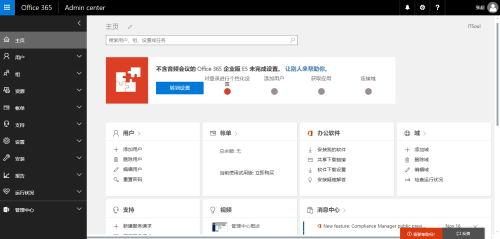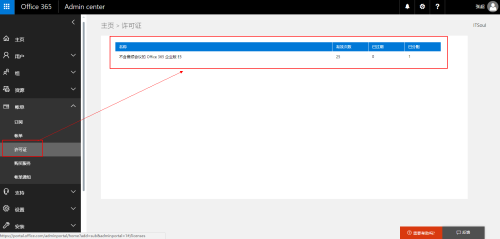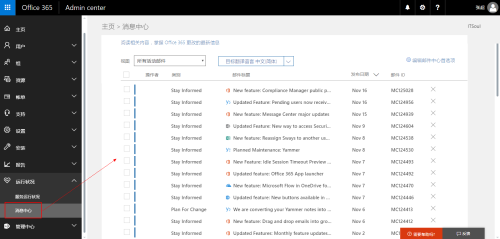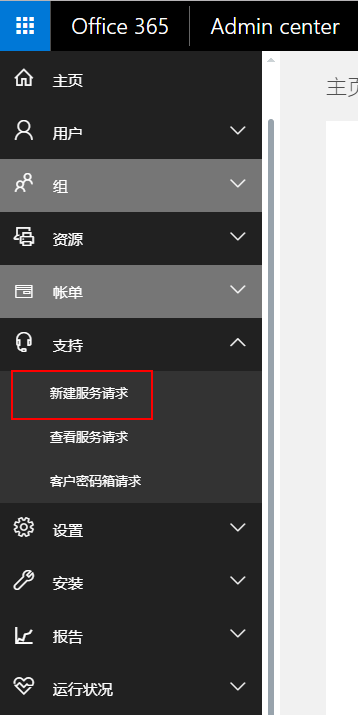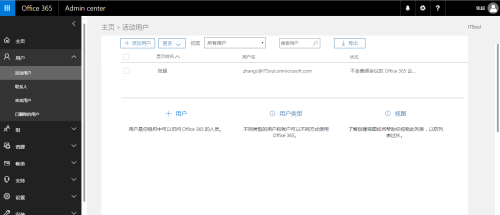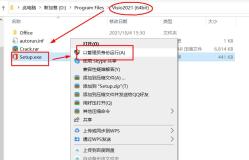在上一章节中我们已经成功申请注册全球版微软 Office 365 E5版本了,试用期为 30 天。接下来跟大家一起检查下具备哪些服务和订阅,怎么去查看并确保各种服务是正常的。
-
登陆 Office 365 管理中心,如下图:
-
参照截图,点击“运行状态”—“服务运行状态”,可看到各个服务状态,确保当前的运行状况均为“没有问题”(刚注册一般需要等待 15 分钟左右)
-
参照截图,点击“许可证”,可看到已分配和未分配的许可数量;
-
点击“消息中心”在此可以看到最新消息和各种服务的警告或错误信息;
-
点击“支持”—“概述”,根据具体的问题分类,创建不同的服务请求,请求提交后 Office 365 技术支持团队帮助你解决问题或提供解决方案。大家平时遇到问题时即可在此处提交了。
-
点击“用户”—“活动用户”可以看到已经有一个用户,也是全局管理员
在上图可看到用户名和邮件地址等信息,大家会不会觉得这个邮箱地址是不是长了点, 能否修改呢,能否使用公司自己的域名呢。在下一章节中将跟大家分享如何添加自定义域, 这是几乎每个使用 Office 365 的公司都必须配置的。
本文转自 Juck_Zhang 51CTO博客,原文链接:http://blog.51cto.com/itsoul/1982717